如何将 Square Payments 添加到 WordPress [简易指南]
已发表: 2021-11-12您想了解如何向 WordPress 添加方形付款吗?
Square 是一种流行的移动支付网关,它为您的买家提供了一种通过信用卡进行支付的灵活选择。
因此,在本文中,我们将向您展示将 Square 支付方式集成到 WordPress 中的简单方法。
立即将 Square Payments 添加到 WordPress 表单
我可以将 Square 集成到我的 WordPress 网站中吗?
WPForms 可以轻松地将 Square 集成到 WordPress 网站中。
专业版的 WPForms 带有一个强大的 Square 插件,可以帮助您创建 Square 支付表单,并允许您接受信用卡支付——所有这些功能都无需触及一行代码。
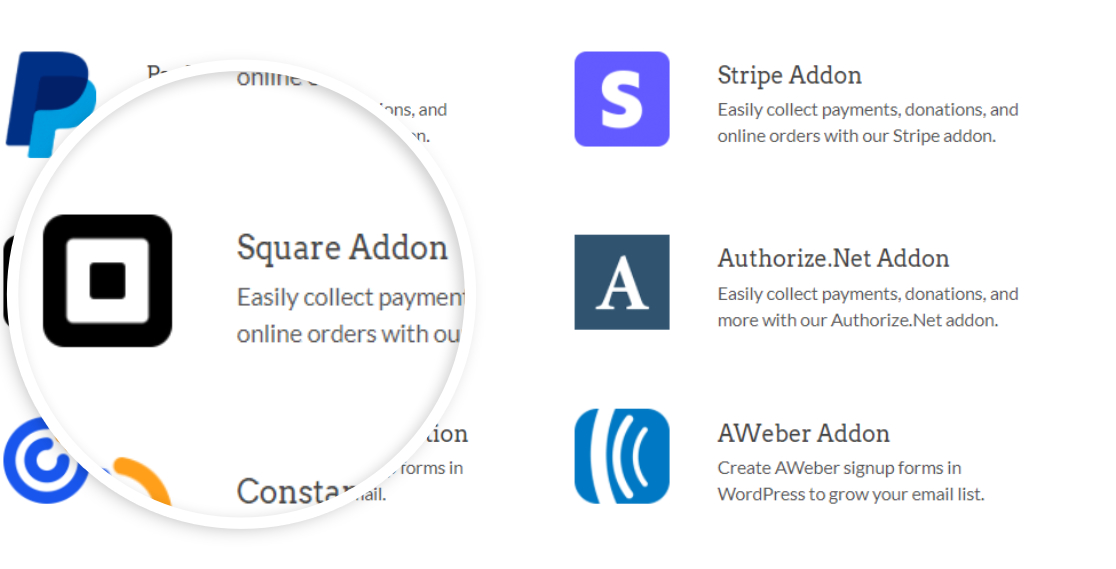
WPForms Pro 还包括其他支付网关工具,使您能够:
- 在 WordPress 中制作 Authorize.Net 付款表格
- 在您的网站上使用 Stripe 接受付款
- 在 WordPress 中创建非营利捐赠表格
- 在 WordPress 中接受定期付款
- 还有很多!
考虑到隐私和安全,WPForms 不会在您的网站上存储买家的任何信用卡详细信息。 它将所有详细信息直接发送到您与帐单/订单表单集成的支付网关工具。
现在让我们看看如何将 Square 付款添加到您的 WordPress 网站。
如何将 Square Payments 添加到 WordPress
按照此分步指南创建 Square 付款表单并将其添加到 WordPress。
这是一个目录,可帮助您轻松浏览本教程。
- 安装并激活 WPForms 插件
- 安装并激活 Square 插件
- 将 Square 连接到您的 WordPress 网站
- 创建您的方形付款表格
- 将 Square Payment 字段添加到您的表单
- 启用和自定义 Square Payments
- 将您的方形表格添加到 WordPress 页面/帖子
让我们跳进去!
第 1 步:安装并激活 WPForms 插件
您需要做的第一件事是安装并激活 WPForms 插件。
WordPress插件安装过程很方便; 不过,如果您遇到任何困难,您可以查看有关如何安装 WordPress 插件的教程。
注意:Square 插件集成随 WPForms Pro 一起提供。 因此,在继续之前,请确保您已在您的网站上激活了正确版本的插件。
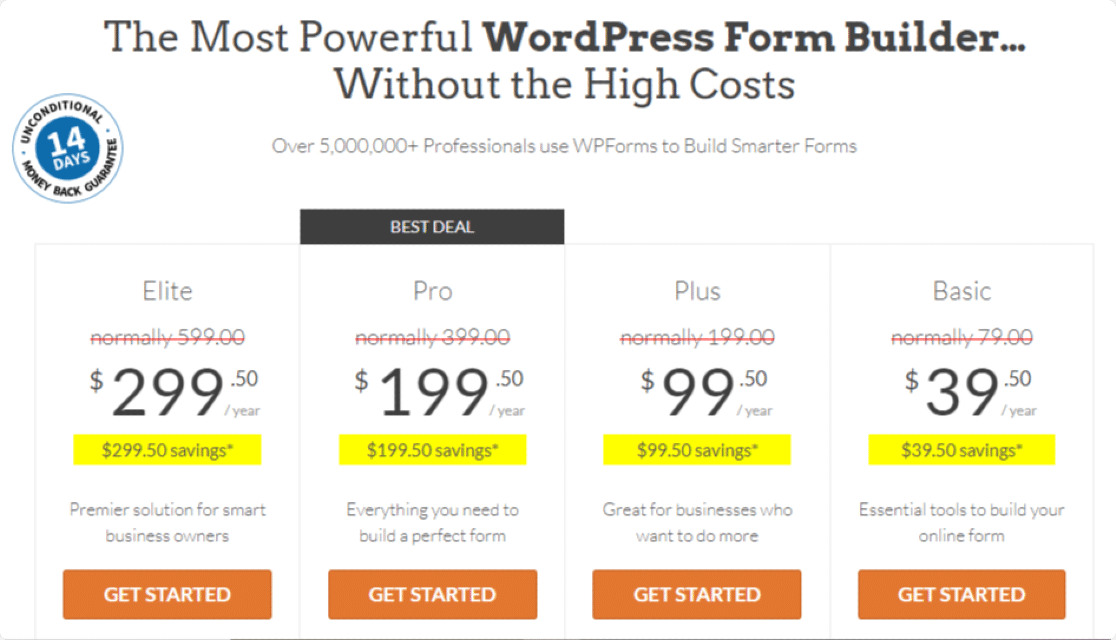
安装 WPForms 后,您将能够激活 Square 插件。
第 2 步:安装并激活 Square 插件
要激活 Square 插件,请前往您的 WordPress 仪表板并单击WPForms » 插件。
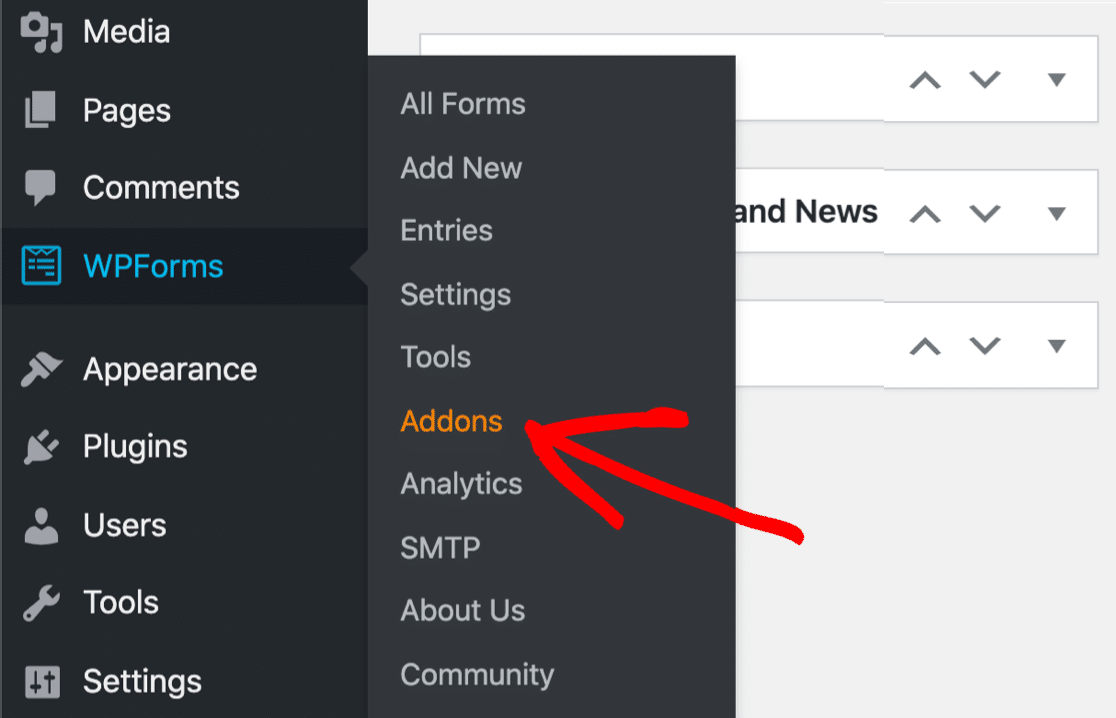
在搜索栏中,输入Square并按下安装插件并激活按钮。
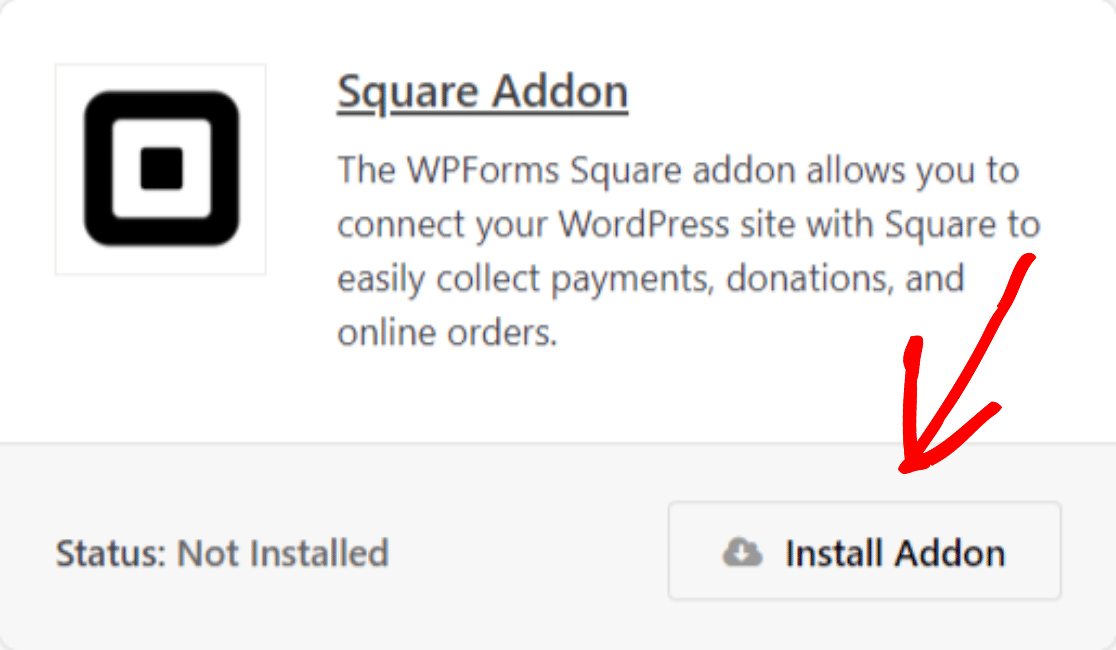
激活 Square 插件后,您需要在 WPForms 中设置付款设置。
要配置付款设置,请转到您的仪表板,单击WPForms » 设置,然后单击“付款”选项卡。
现在从货币下拉列表中,选择您要在付款表单中使用的货币。
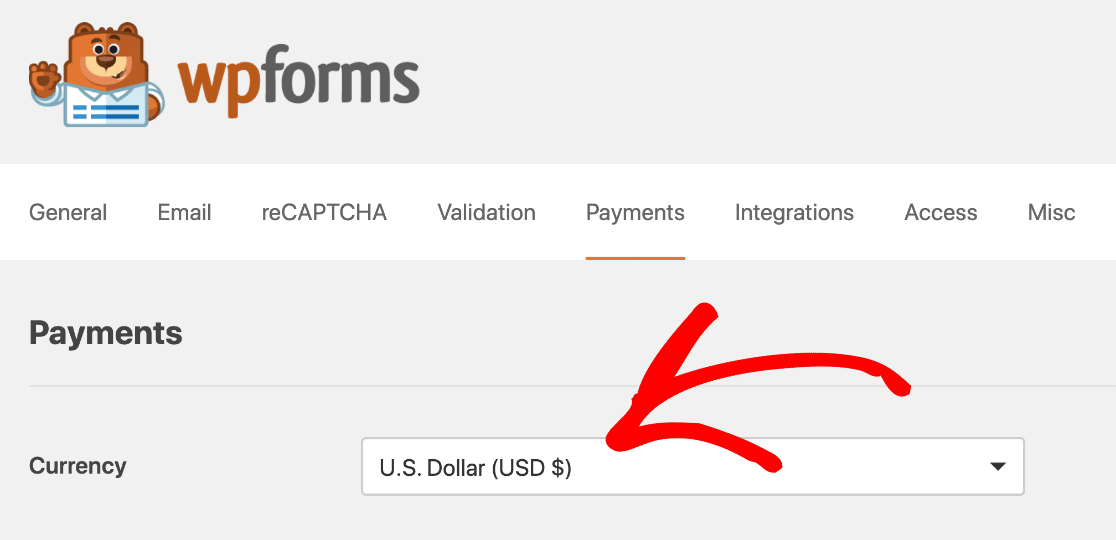
现在是时候将 Square 连接到 WPForms。
第 3 步:将 Square 连接到您的 WordPress 网站
向下滚动支付设置页面到Square部分。 您将看到一个标有连接状态的选项卡。
单击蓝色的Connect with Square按钮。
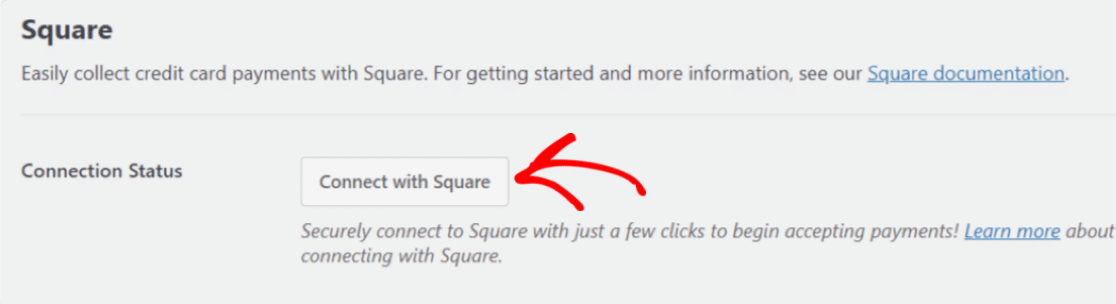
单击此按钮会将您重定向到 Square 登录页面。 输入您的电子邮件地址和密码,然后单击登录。
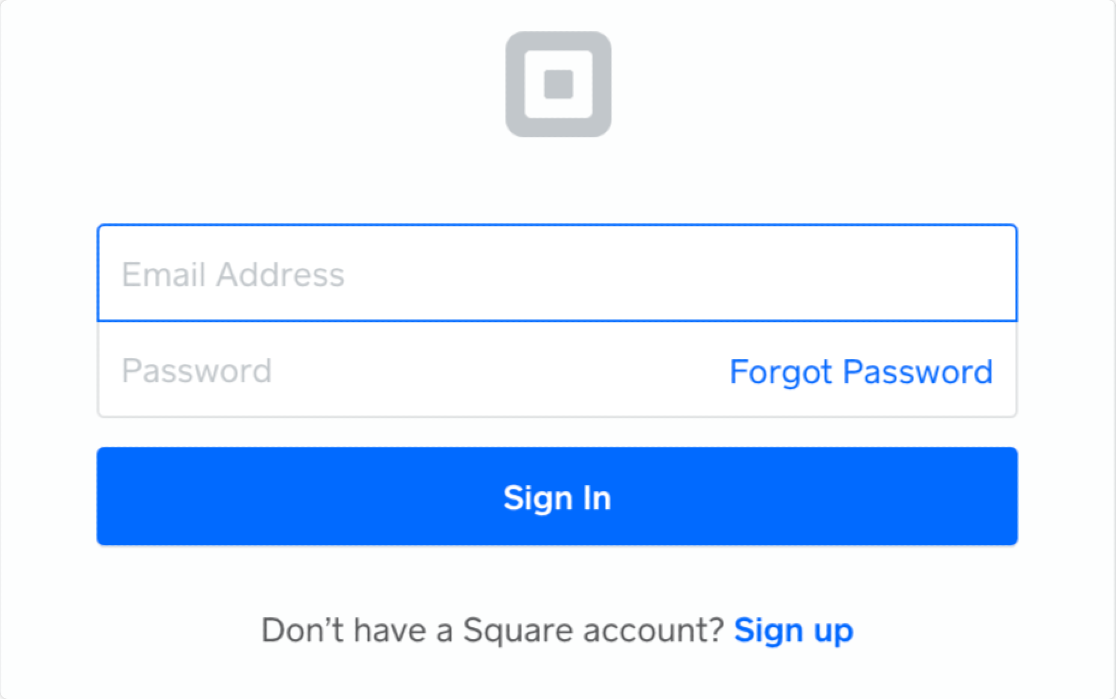
为了将 Square 连接到 WPForms,您需要向与您的帐户相关的 WPForms 授予特定权限。 单击“允许”按钮继续。
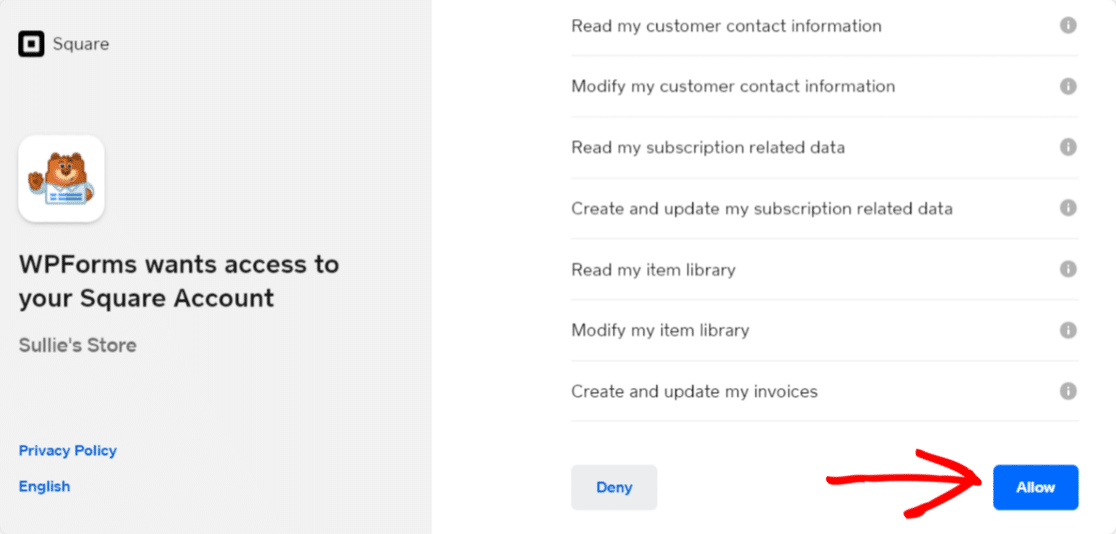
这将恢复到您的 WPForms 付款设置。 如果连接设置配置正确,您会在连接状态旁边看到绿色复选标记和成功消息。
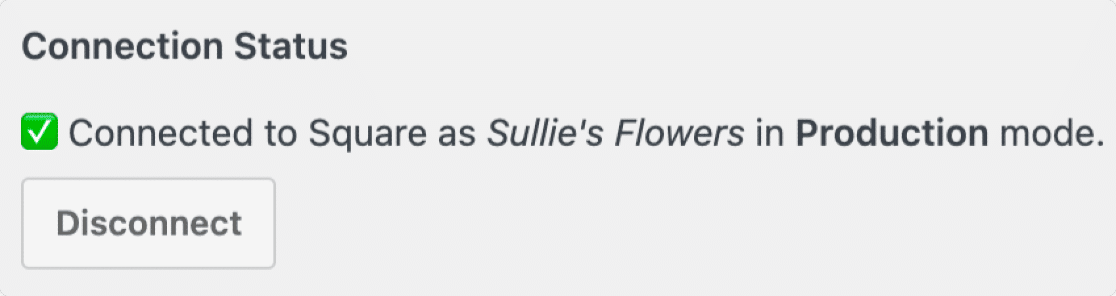
完成连接设置后,不要忘记单击“保存”按钮。
第 4 步:创建您的方形付款表格
现在您已将 Square 连接到您的 WordPress 网站,是时候创建您的付款表单了。
您可以创建一个简单的订单表格或使用预先构建的订单/账单表格模板。
WPForms 带有一个巨大的表单模板库。 这个库包括300 多个漂亮的表单模板。
这些模板由营销专家创建,包括所有必要的表单字段选项。 但是,如果您想自定义它们,您可以使用 WPForms 的拖放构建器轻松实现。
要创建表单,请转到WPForms » Add New ,命名您的表单,然后选择表单模板。

对于我们的教程,我们将选择一个帐单/订单表单模板。
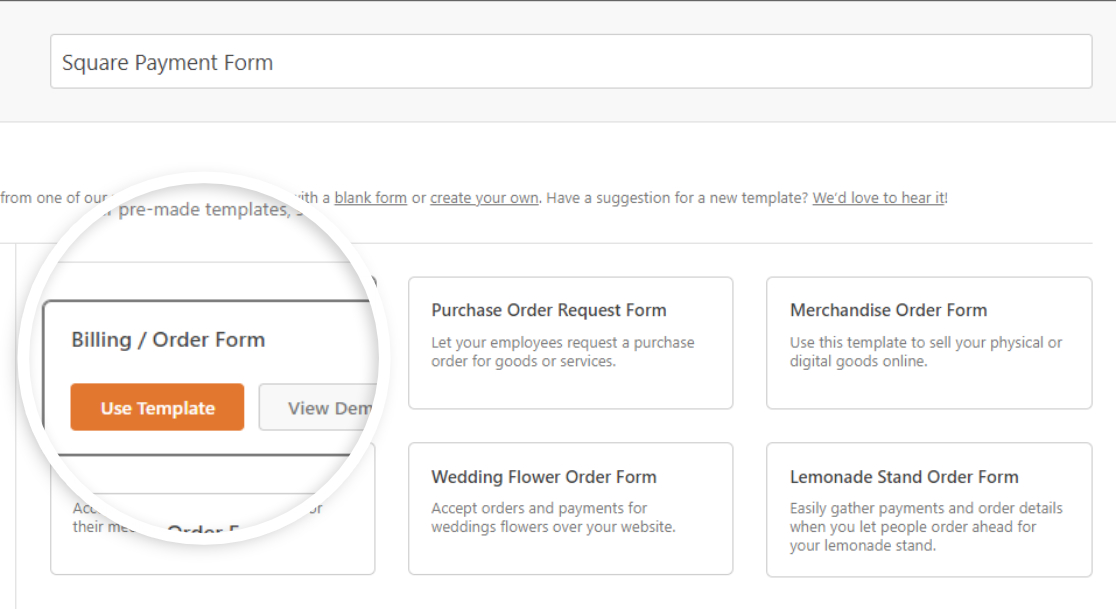
帐单/订单表格模板包括:
- 姓名
- 电子邮件
- 电话
- 地址
- 可用项目
- 总金额
- 评论/留言
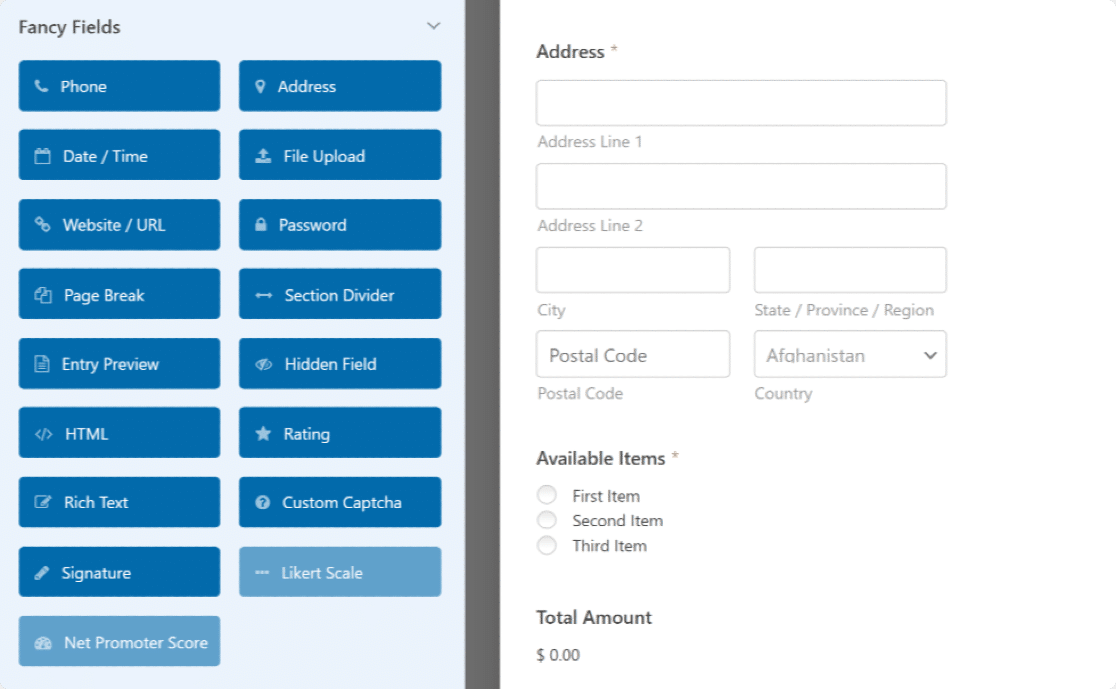
您可以通过将其他表单字段从左侧面板拖动到右侧面板来将其他表单字段添加到表单中。 并单击该字段以进行其他更改。
第 5 步:将 Square Payment 字段添加到您的表单
我们的表格已经准备好了; 现在,我们要添加Square Payment Field。
在左侧,从Payments Fields部分,将Square Field拖放到表单上的任意位置。
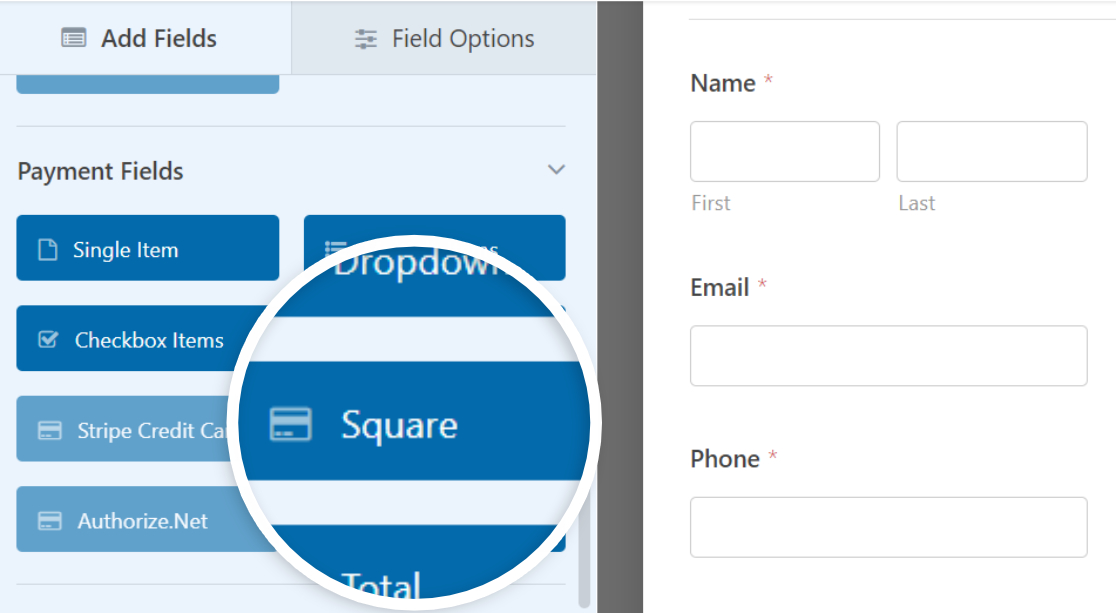
添加 Square 字段后,将显示一个弹出窗口,其中包含启用Square Payments的消息。
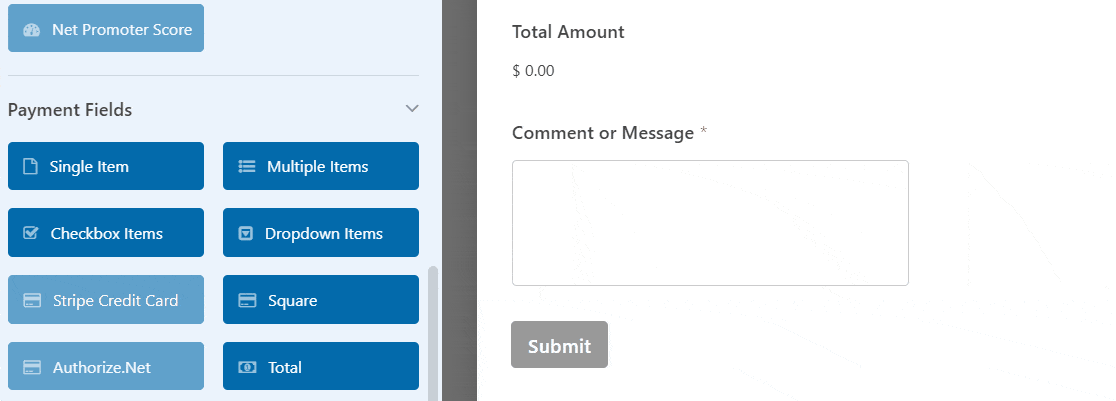
单击确定按钮关闭弹出窗口。
第 6 步:启用和自定义 Square Payments
接下来,我们需要启用 Square 支付。
转到左侧的图标,然后单击Payments 。 然后单击方形。
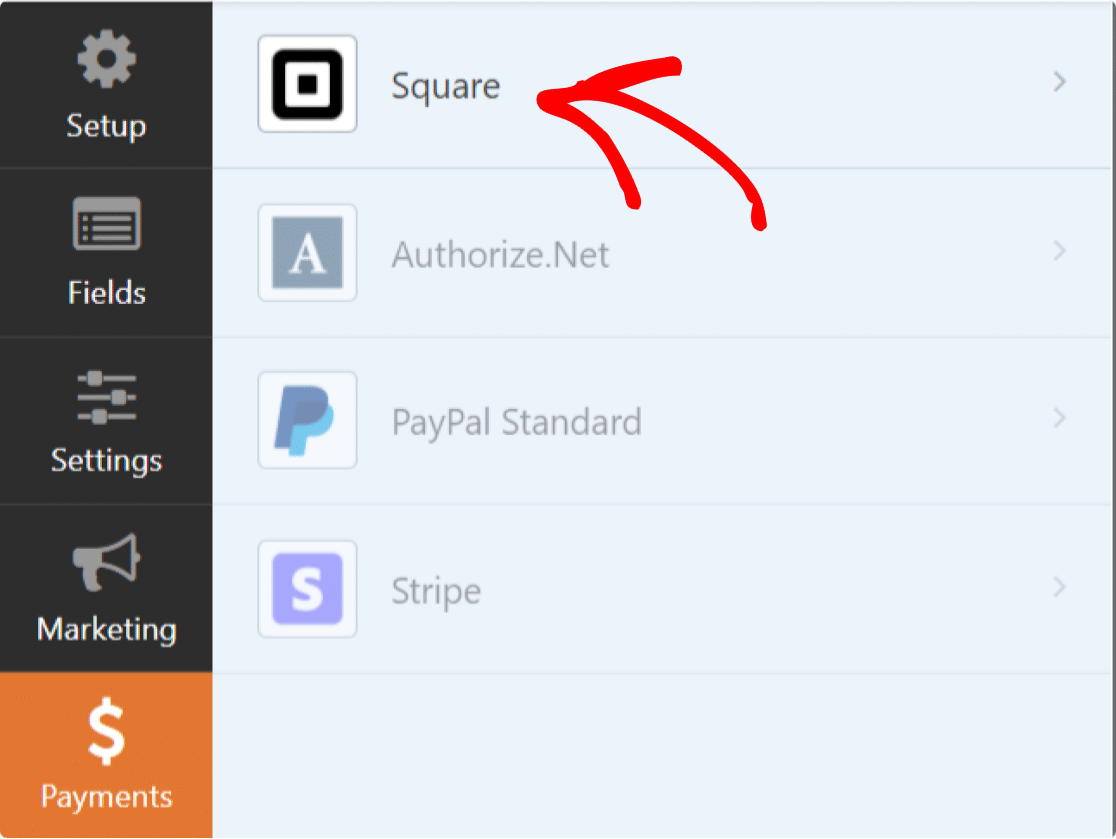
接下来,打开启用 Square Payment。
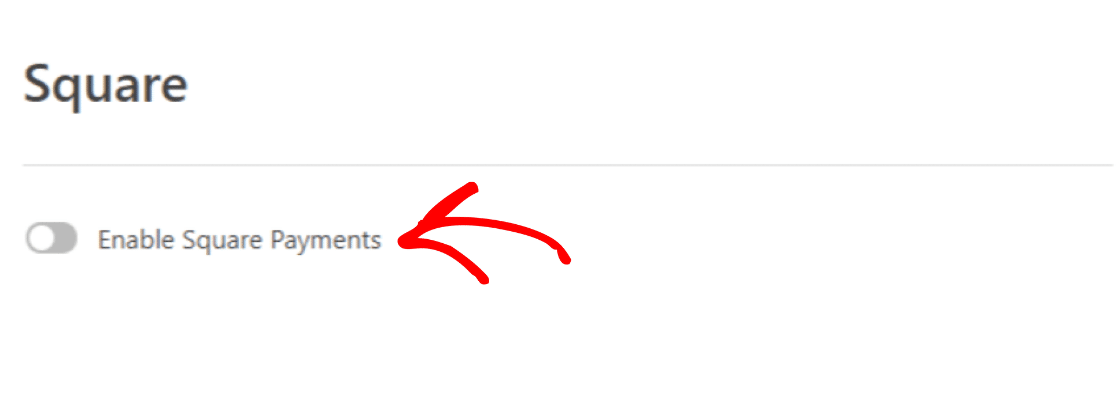
这将打开其他付款设置选项。 让我们来看看它们:
- 付款说明:您可以在此处输入将显示在客户信用卡或银行卡对帐单上的简短付款说明。
- 买家电子邮件:从下拉列表中选择电子邮件,让 Square 发送电子邮件收据。
- 买家姓名:从下拉列表中选择姓名以将客户姓名与付款相关联。
- 买家地址:选择地址以使客户的地址与付款相关联。
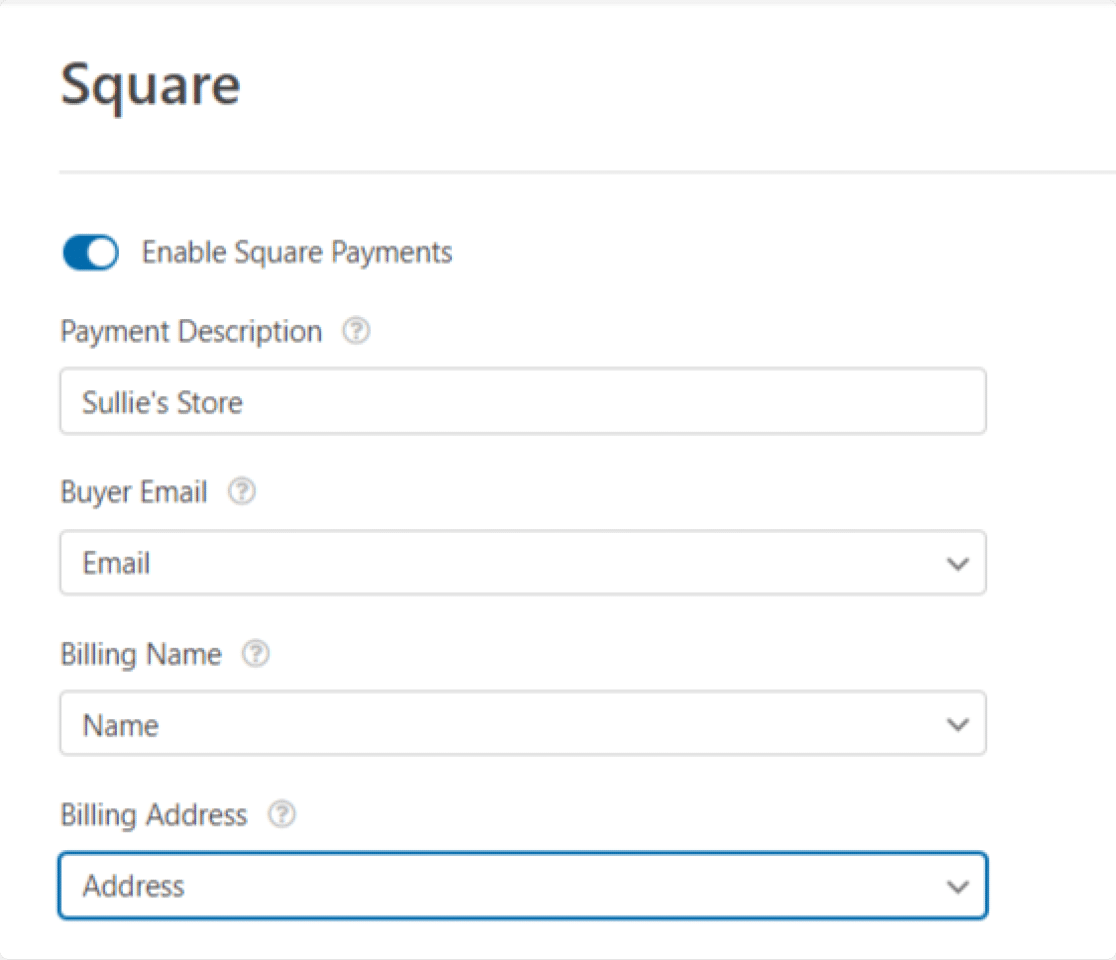
完成这些选项后,单击“保存”按钮以保存表单。
第 7 步:将表单添加到 WordPress 页面
惊人的! 您已在 WordPress 中成功创建了 Square 付款表单。 现在是时候将表单添加到您的网站了。
使用 WPForms,您可以在多个位置添加表单,包括:
- 页面
- 帖子和
- 侧边栏小部件
让我们看看如何将 Square 表单添加到 WordPress 页面。
WPForms 在表单构建器仪表板中有一个内置的嵌入按钮。 使用此按钮,您可以在任何网站页面上添加表单,而无需切换选项卡或关闭表单窗口。
要添加表单,请单击页面顶部的嵌入按钮
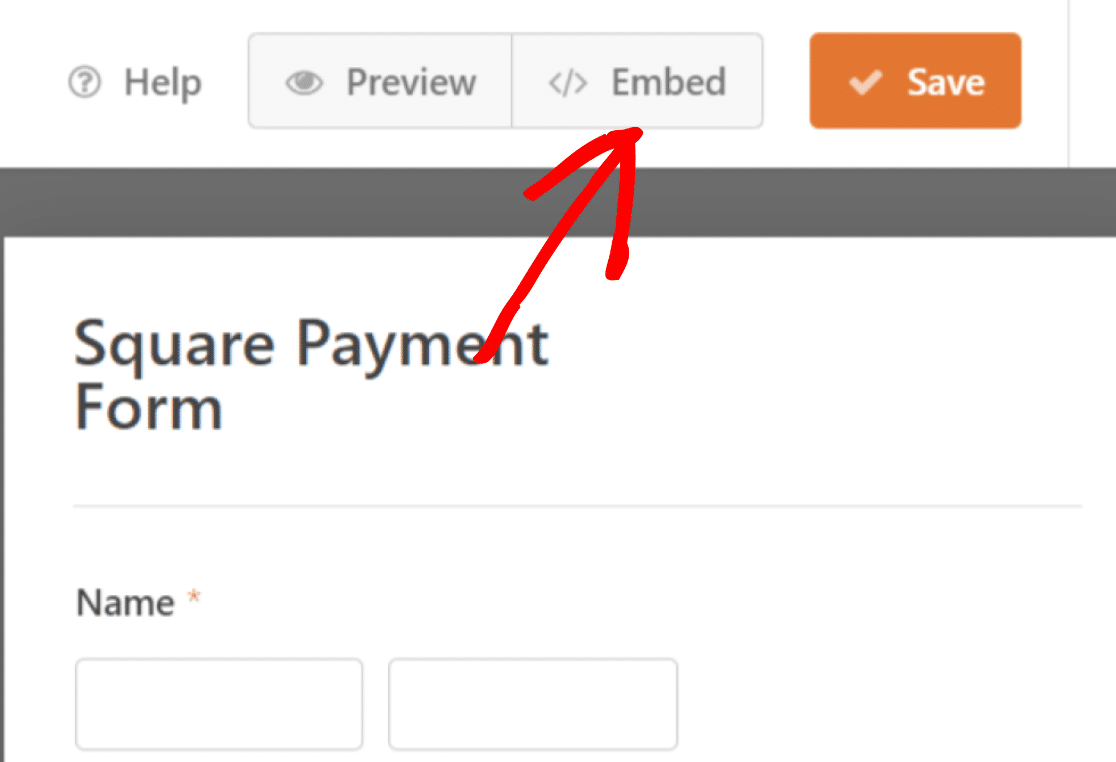
接下来,您将获得将表单添加到现有页面或创建新页面的选项。 让我们点击创建新页面。
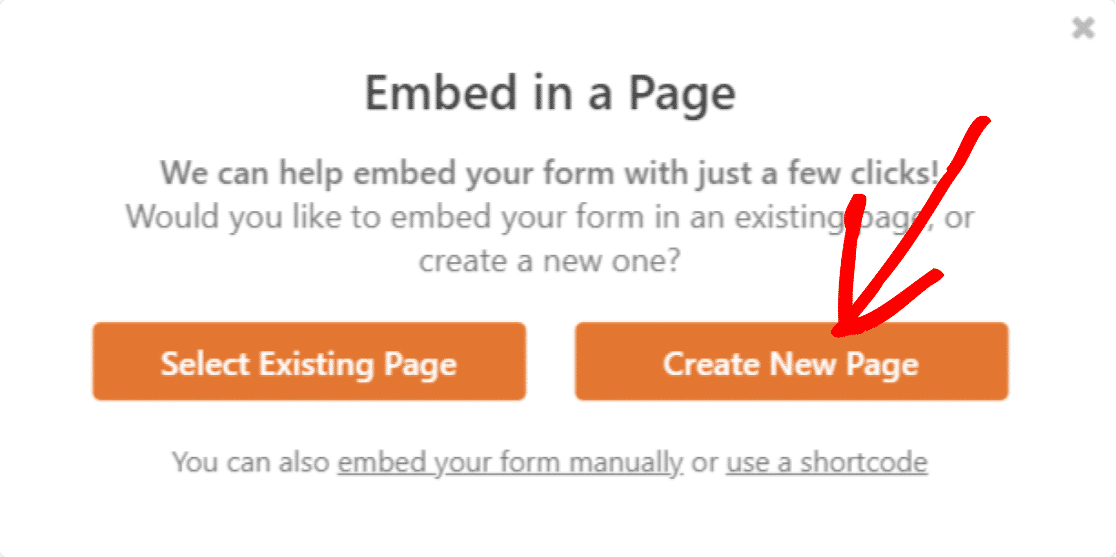
添加您的页面名称,然后单击Let's Go按钮。
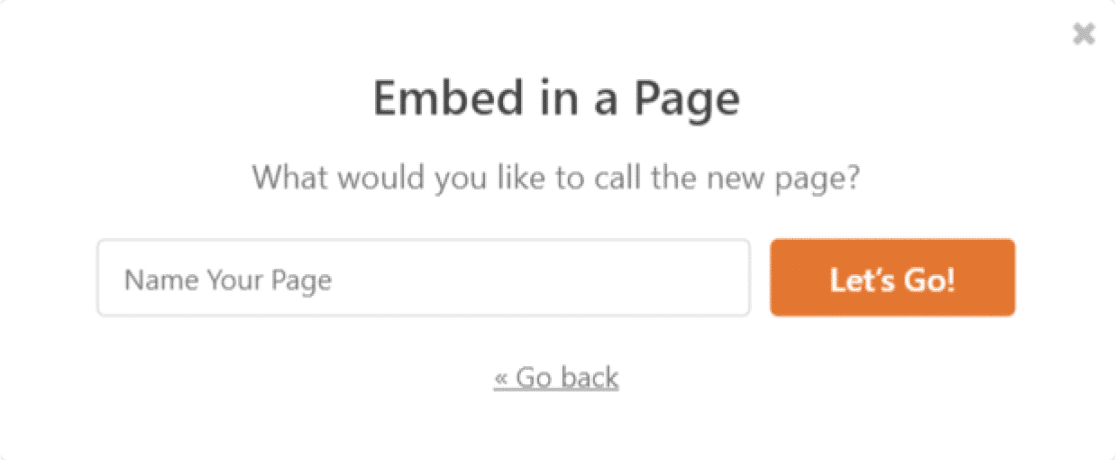
现在 WPForms 将自动创建一个新页面并将您的表单添加到其中。
要在实时页面上发布您的页面,请单击发布或更新按钮。
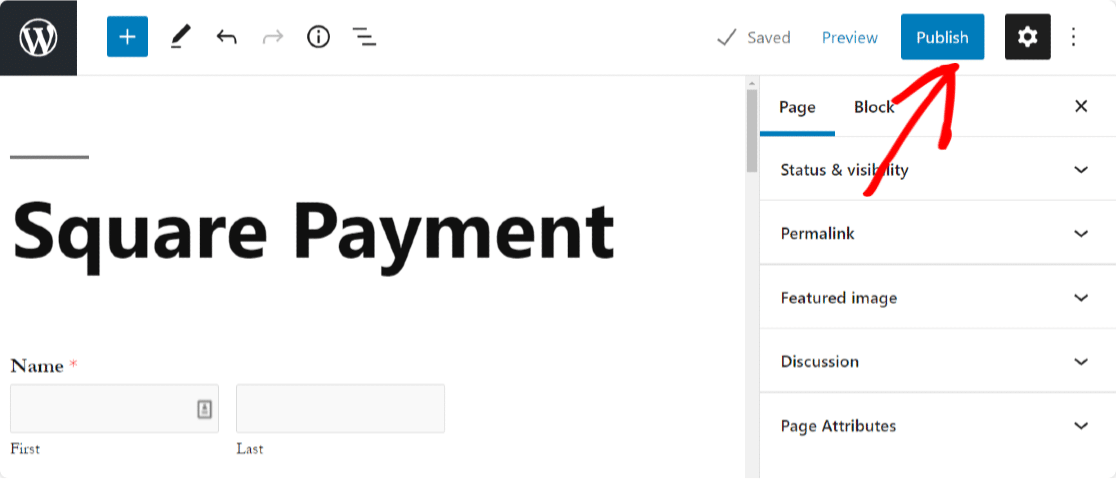
就是这样! 这就是将 Square 付款添加到 WordPress 表单是多么容易。
立即将 Square Payments 添加到 WordPress 表单
在线支付对您和您的买家来说都是一项至关重要的任务。 因此,我们建议您在启动表单之前测试 Square Payment,以便为您的买家提供完美的体验。
接下来,将可选付款添加到您的 WordPress 表单
如果您是非营利组织,您可能正在寻找一种添加可选付款的方法。 查看我们的详细指南,了解如何在 WordPress 表单中添加可选付款以了解更多信息。
您可能也有兴趣了解如何在 WordPress 上创建名片订单。
那你还在等什么? 立即开始使用最强大的 WordPress 表单插件。 WPForms Pro 具有强大的集成和14 天退款保证。
如果您喜欢本指南,请务必在 Facebook 和 Twitter 上关注我们以获取更多免费的 WordPress 教程。
